随着Windows11系统的发布使用,目前Windows11系统也是逐渐趋于稳定,于是就有不少在观望的用户也开始升级了。不少小伙伴发现升级了Windows11系统之后,Win11网络图标消失无法联网,这该怎么办呢?下面和小编一起来学习一下Win11系统网络图标消失的解决方法,希望大家会喜欢。
Win11系统网络图标消失的解决方法:
方法一:
1、首先点击底部“开始菜单”或者“搜索按钮”
2、在其中搜索并打开“服务”
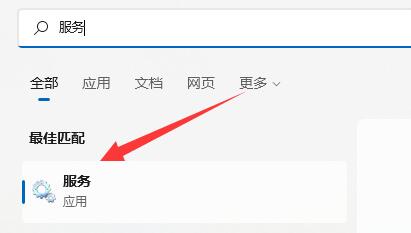
3、在服务列表下,找到并双击打开“WLAN AutoConfig”服务。
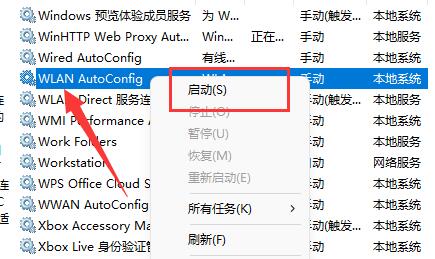
4、打开后,将“启动类型”改为“自动”,并点击下方“启动”
5、最后点击“确定”保存,再重启电脑应该就可以看到wifi图标了。
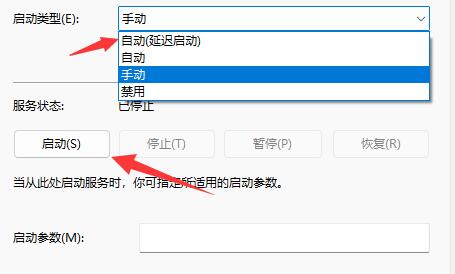
方法二:
1、如果还是没有wifi图标。
2、可以先打开设置,进入“网络和internet”
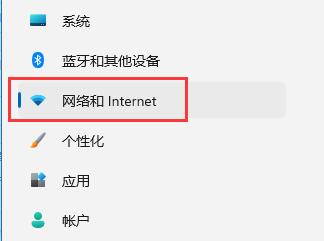
3、再进入其中的“高级网络设置”
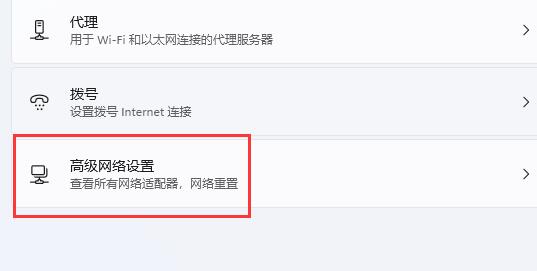
4、然后点击“网络重置”
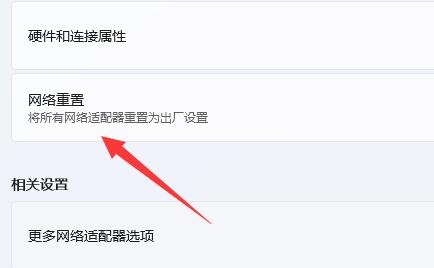
5、最后点击其中的“立即重置”即可解决。(电脑会自动重启,记得保存文件)
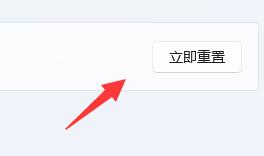
如果实在没有网络图标,其实在设置的网络选项下也可以联网。
以上介绍的内容就是关于Win11系统网络图标消失的解决方法,不知道大家学会了没有,如果你也遇到了这样的问题的话可以按照小编的方法自己尝试一下,希望可以帮助大家解决问题,谢谢!!!想要了解更多的Windows11技巧请关注win11系统相关内容。